
发布时间:2022-11-13 来源:win7旗舰版 浏览量:
这里小编为大家整理了一篇关于雨林木风Ghost win7专业版64位u盘启动设置的方法的文章,可以帮助大家解决雨林木风Ghost win764位u盘启动设置的问题,如果你想知道雨林木风Ghost win764位专业版u盘启动设置的方法,那就赶紧跟着小编往下看吧。
在我们使用U盘安装系统之家Ghost win7系统旗舰版64位的时候,我们需要把第一启动项设置为U盘启动盘制作工具,这样我们才就能完成安装系统之家Ghost win7旗舰版64位系统,但是往往人们都不知道应该如何操作u盘启动设置的步骤,今天我们就来看看吧。
win764位系统u盘启动设置步骤:
把U盘插Ghost win7系统旗舰版64位电脑上,启动Ghost win7系统旗舰版64位电脑,当出现开机画面后开始按Delete键
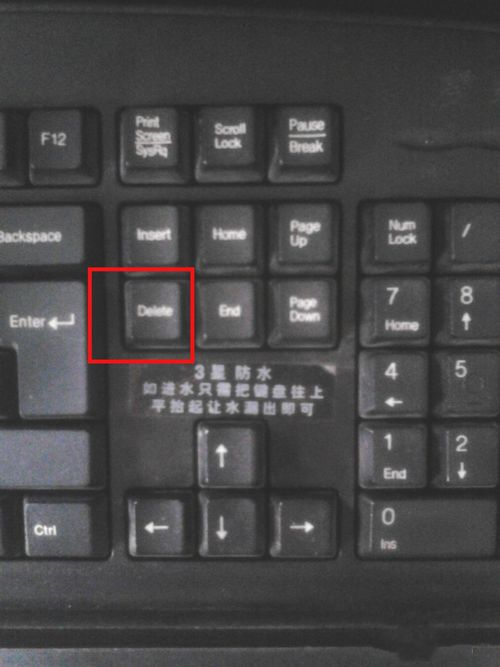
win764位u盘启动设置图解详情(1)
出现下图所示的画面后,就进入BIOS,选择红色字体中的选项
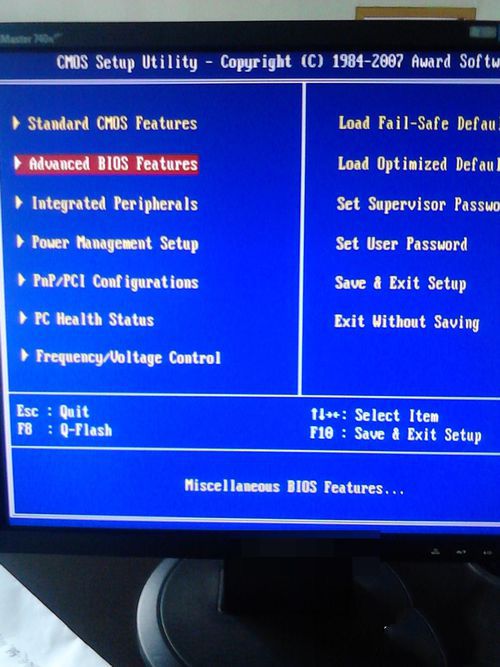
win764位u盘启动设置图解详情(2)
移动至First Boot Device,按回车
出现下图所示的列表,选择USB—FDD启动来启动我们之前制作好的U盘
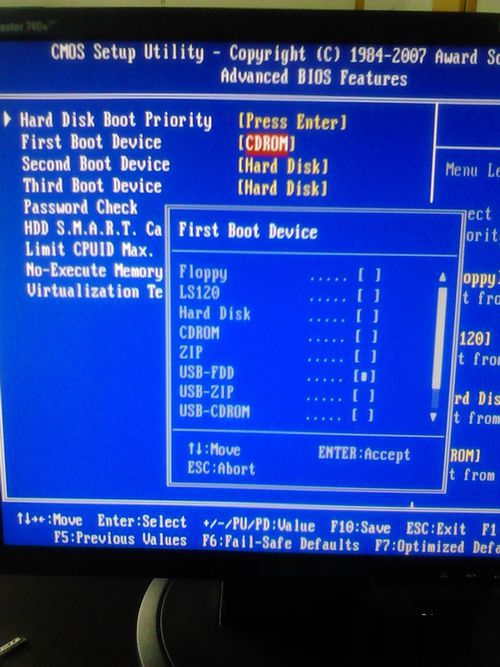
win764位u盘启动设置图解详情(3)
按F10,问是否退出并保存,选择字母Y,yes,按回车
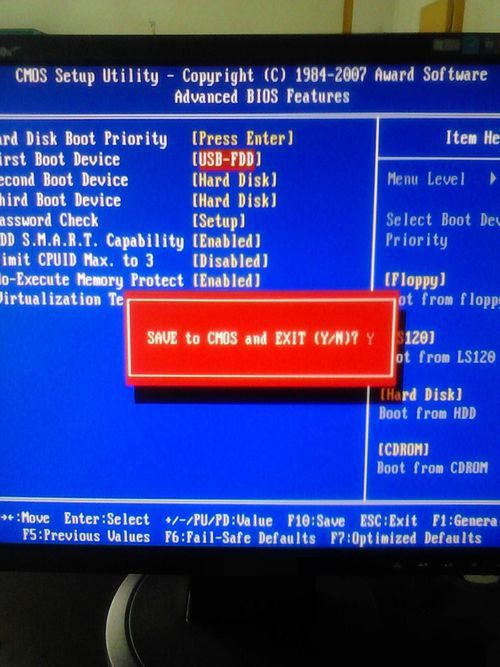
win764位u盘启动设置图解详情(4)
如下画面后,则设置成功
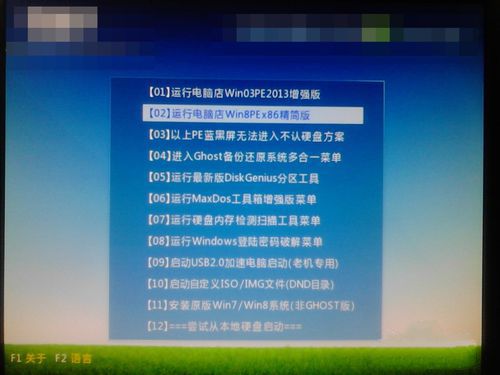
win764位u盘启动设置图解详情(5)
如何用u盘安装windows10系统?u打开u盘安装windows10系统图文说明教程
Win10系统作为微软新发布的操作系统,一经推出就受到广大用户的欢迎,对比之前的WinXP、Win
我们在对U盘进行格式化操作的时候都有让你选择格式,一般情况下有这四种:FAT、FAT32、exFA
使用U盘安装系统都会出现各种各样的错误。归纳起来来讲最常见的就是三种错误。一种是信息代码,提示一排
我们在制作U盘启动盘时很容易遇到难解的问题,这些问题虽然难解,但是认真分析下来其实可以归纳出四大主
本站发布的ghost系统仅为个人学习测试使用,请在下载后24小时内删除,不得用于任何商业用途,否则后果自负,请支持购买微软正版软件!
如侵犯到您的权益,请及时通知我们,我们会及时处理。Copyright @ 2018 斗俩下载站(http://www.doulia.cn) 版权所有 xml地图 邮箱: